Androidin kaltaisten Google-hakujen ja Google Lens -widgetien lisääminen iPhonen aloitusnäyttöön ja lukitusnäyttöön
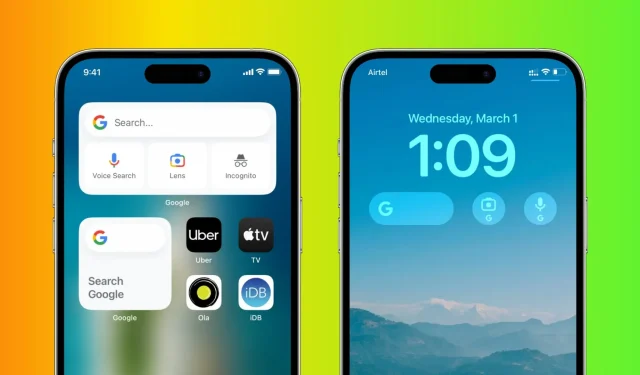
Useimpien Android-puhelimien aloitusnäytössä näkyy Google-hakupalkki, joka on nopea ikkuna verkkohakuihin. Voit lisätä samanlaisen Google-widgetin iPhonen tai iPadin aloitusnäyttöön ja lukitusnäyttöön suorittaaksesi välittömiä verkko- ja puhehakuja tai käyttääksesi Google Lensiä.
Lisää Google-widget aloitusnäyttöön
1) Lataa Google-sovellus ilmaiseksi App Storesta.
2) Avaa sovellus ja suorita perusasetukset.
3) Paina nyt ja pidä painettuna aloitusnäytön tyhjää aluetta, johon haluat sijoittaa Google-hakupalkin.
4) Napsauta pluspainiketta vasemmassa yläkulmassa.
5) Vieritä Widgetit-näyttöä alaspäin ja valitse Google.
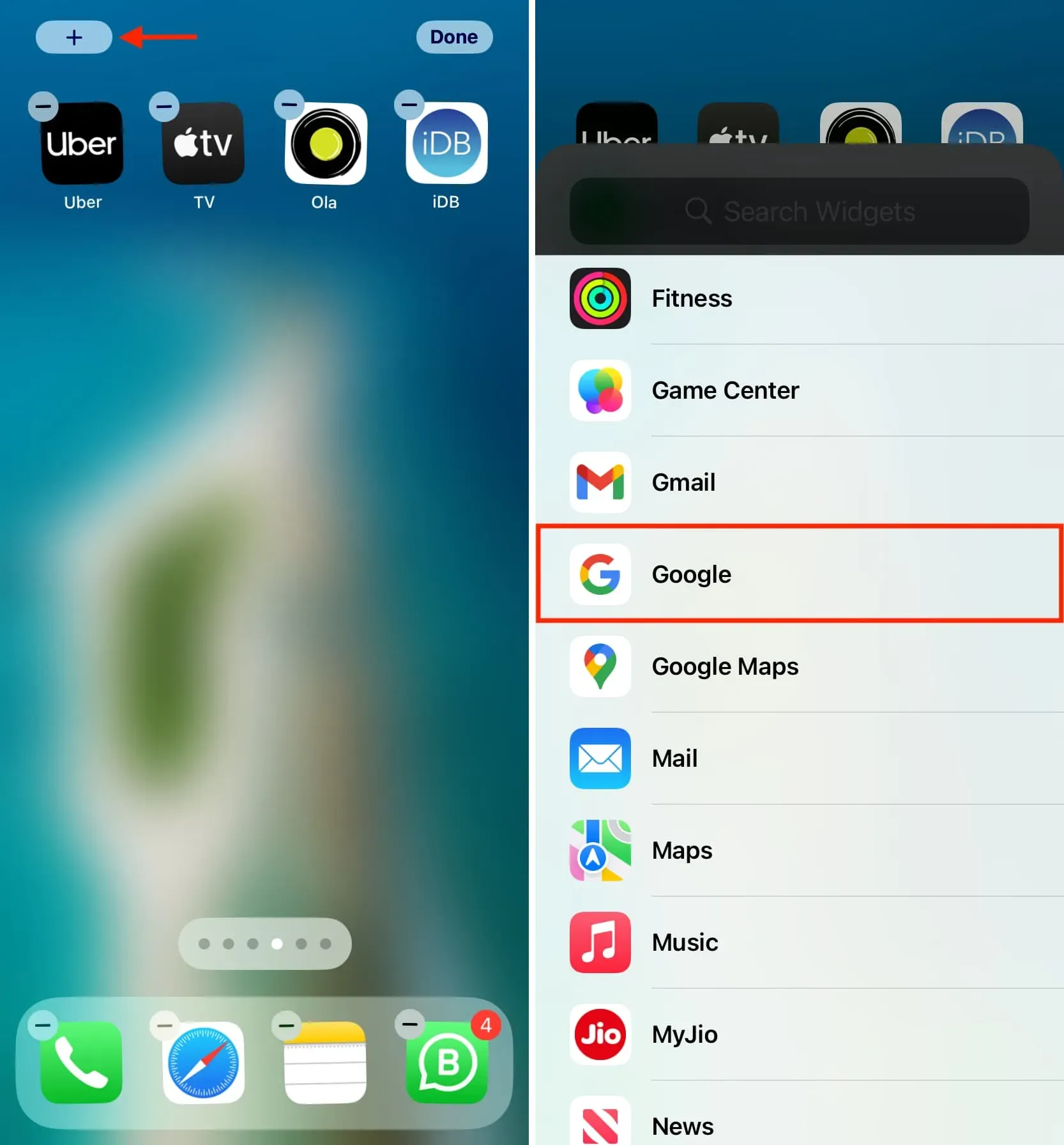
6) Valitse toinen kahdesta widgetin koosta ja napsauta Lisää widget. Pienempi neliöwidget näyttää vain hakukentän, kun taas suuremmassa suorakaiteessa on myös puhehaku, Google Lens ja incognito-painikkeet.
7) Napsauta lopuksi Valmis.
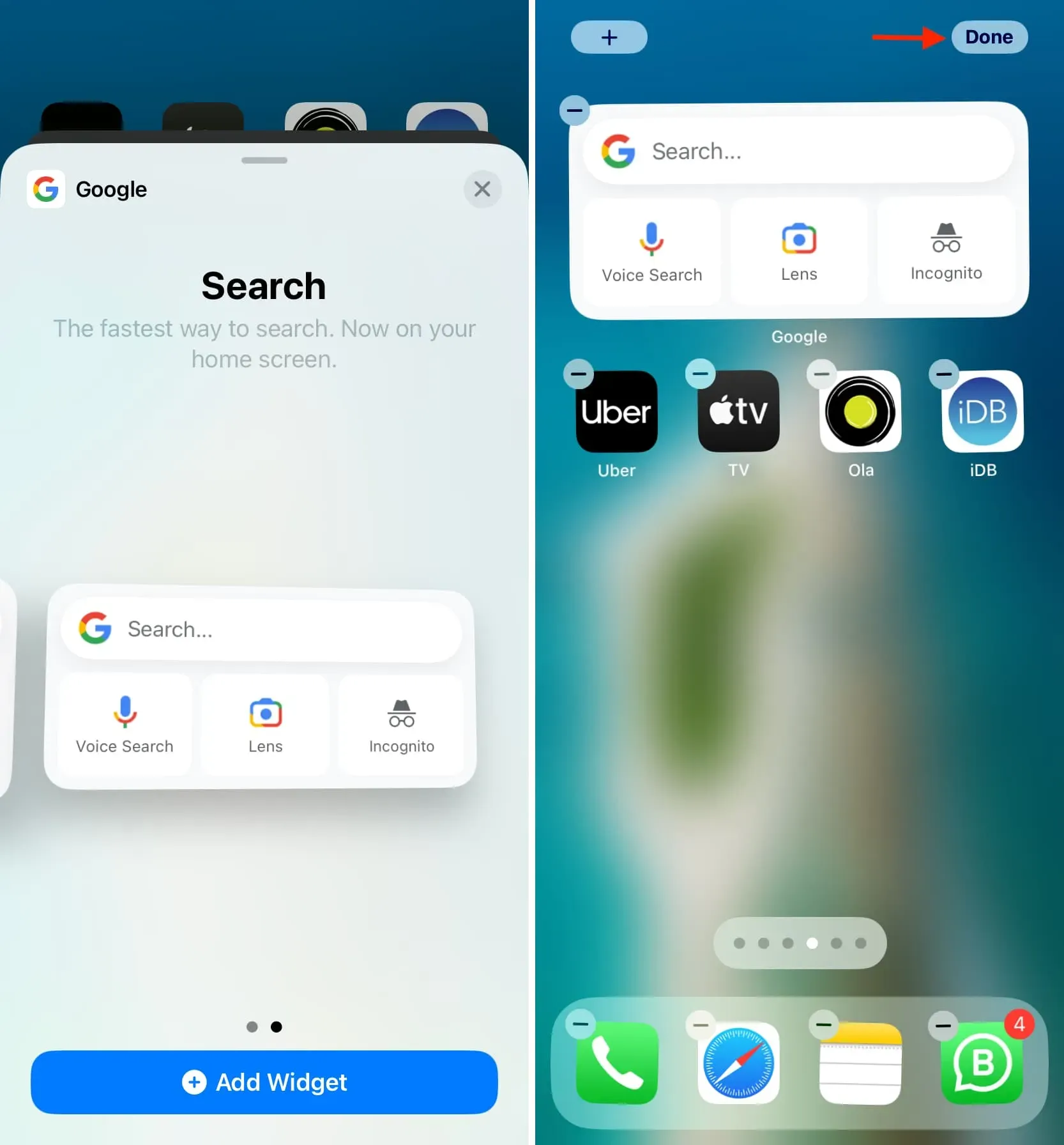
Olet onnistuneesti lisännyt Google-hakupalkin iPhonen aloitusnäyttöön.
Tästä eteenpäin napauta vain widgetin hakupalkkia, niin se avaa URL-palkin, jossa voit kirjoittaa hakutermin tai koko osoitteen. Näppäimistö tulee myös automaattisesti näkyviin, jolloin voit kirjoittaa nopeasti etsimäsi.
Jos olet lisännyt suuremman widgetin, voit etsiä myös puhehaun tai käyttää Google Lensiä, jonka avulla voit ottaa kuvia Kuvat- tai Kamera-sovelluksesta ja etsiä niitä verkosta. Vaihtoehtoisesti voit myös napsauttaa ”Incognito”-painiketta etsiäksesi verkosta, joka ei näy hakuhistoriassasi.
Huomautus. Vaikka Safari tai Chrome olisi oletusselain iPhonessa tai iPadissa, kaikki täällä tekemäsi haut tehdään Google-sovelluksessa.
Jos päätät päästä eroon Google-hausta iPhonesi aloitusnäytössä, noudata samoja vaiheita kuin poistaisit minkä tahansa muun iOS-widgetin.
Lisää Google-haku, Google Lens ja Translate lukitusnäyttöön
Voit lisätä ja poistaa Google-widgetejä iPhonen tai iPadin lukitusnäytössä aivan kuten muillakin lukitusnäytön widgeteillä. Näin:
1) Lataa Google-sovellus ja suorita sen alkuasetukset.
2) Herätä iPhonesi ja avaa se Face ID:llä tai Touch ID:llä, mutta älä pyyhkäise ylös tai paina kotipainiketta päästäksesi sisälle; pysy lukitusnäytöllä.
3) Paina ja pidä lukitusnäyttöä painettuna ja napauta sitten Mukauta.
4) Valitse Lukitusnäyttö.
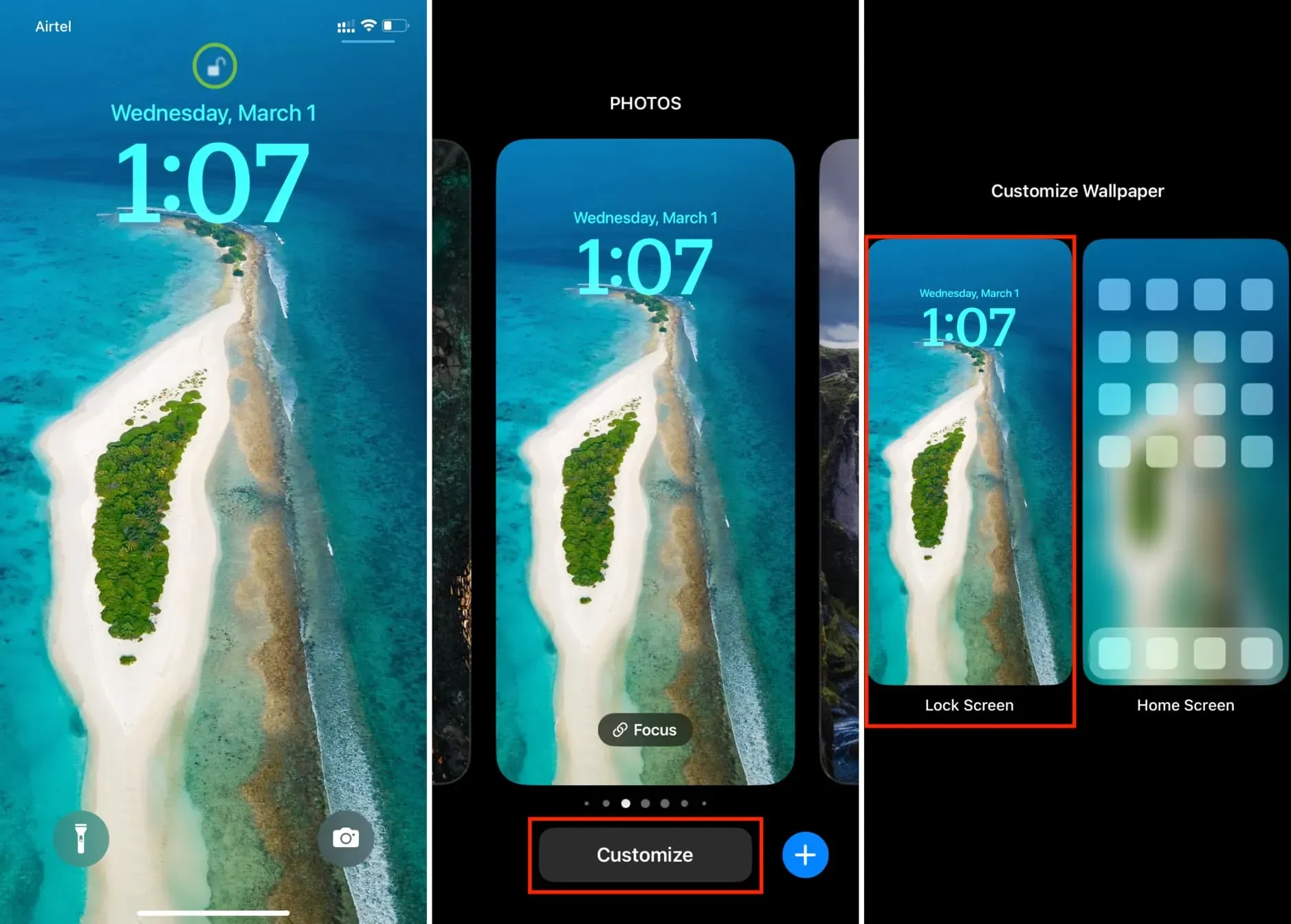
5) Napsauta Lisää widgetejä.
6) Vieritä alas kohtaan Google ja napauta sitä.
7) Valitse nyt widget Google-haulle, puhehaulle, Lensille tai Lens-pikakuvakkeille (jossa on käännös, kauppa ja muita ominaisuuksia).
8) Widget-osiossa käytettävissä olevan alueen mukaan voit lisätä useamman kuin yhden widgetin. Kun olet valmis, kaksoisnapsauta X ja sitten Valmis.
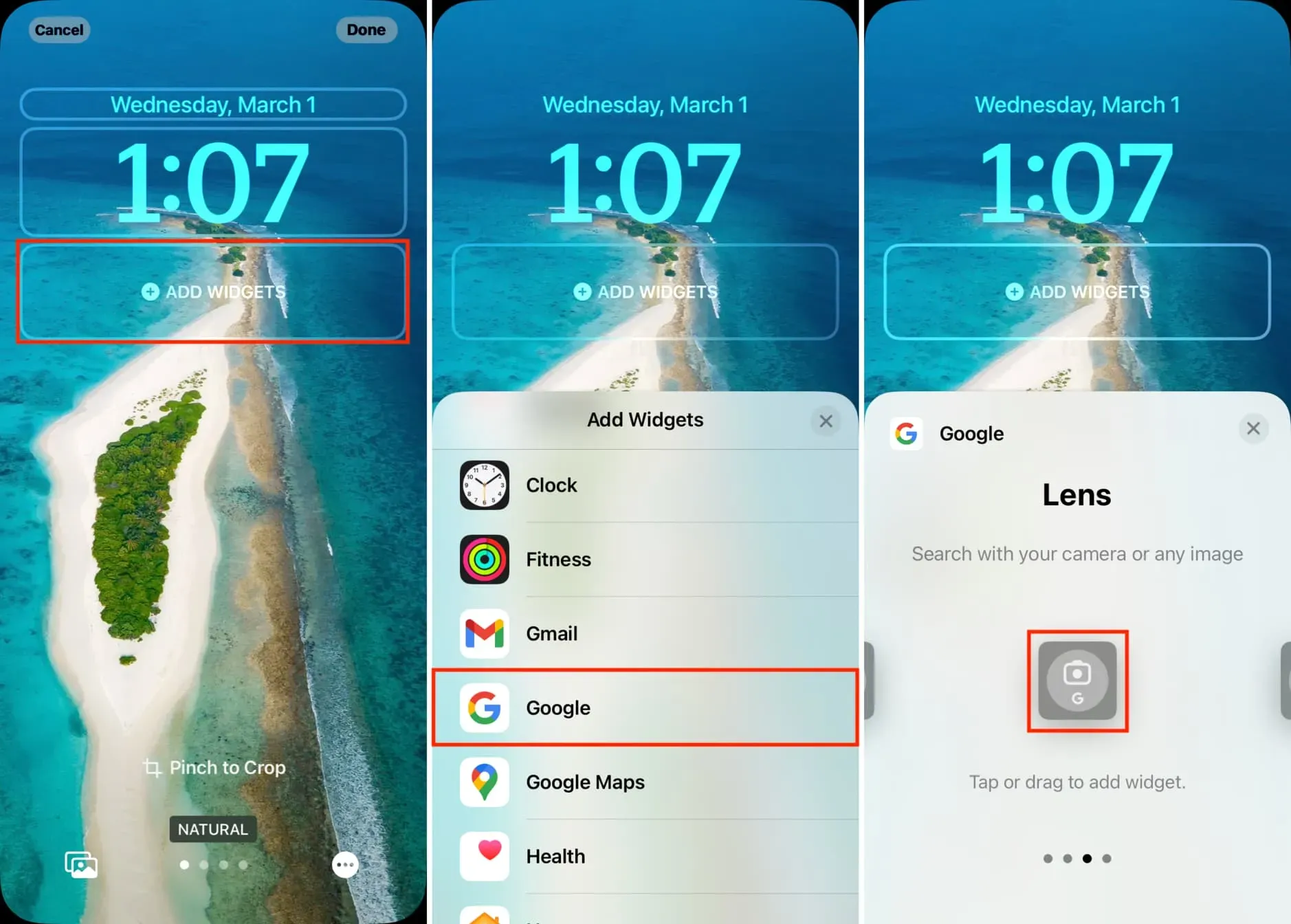
Voit käyttää widgetejä napauttamalla yhtä niistä iPhonen tai iPadin lukitusnäytössä.



Vastaa